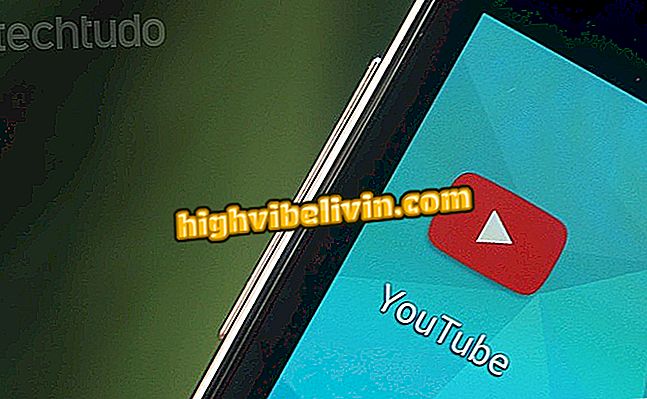10はWhatsApp Webのためのトリックをしなければならない
WhatsAppには、コンピュータ用に2つのバージョンがあります。ブラウザからアクセスできるWhatsApp Webと、WindowsおよびMacOS用のアプリケーションです。 メッセンジャーは、多くのユーザーがおそらく知らないPCプログラムを使いやすくするためのいくつかの「隠された」トリックと機能を持っています。
読む:WhatsAppは待望の機能をリリースすべきです。 写真を見る
キーボードショートカットやクイック絵文字検索などの機能は、アプリで長い時間を費やす人にとって非常に便利です。 彼はそのような10のヒントのリストをまとめました - それらのほとんどはウェブとデスクトップの両方で働きます。

WhatsApp Web上でのナビゲーションを簡単にするいくつかのヒント
携帯電話、テレビ、その他の割引商品を購入したいですか? 比較を知る
1.クイック絵文字検索
絵文字はすでにオンラインチャットの重要な部分です。 WhatsApp Webまたはデスクトップでそれらをより簡単に見つけるには、チャットフィールドに移動してコロン(:)の後に使用したい絵文字関連の用語を入力します。
たとえば、 ":birthday"と入力すると、この件名に関連するすべてのオプションが、単語の書き込みが終了する前であっても、すぐ上に表示されます。 矢印キーを使用してそれらの間を移動し、Enterを押してオプションを選択することもできます。

コロンの後に必要なものを入力して絵文字を見つけましょう
2.マウスで会話を見る
時々私たちはメッセージを受け取り、私たちは何が言われたのか知りたいのですが、それを送った人にメッセージがすでに読まれたことを知らせないで。 閲覧確認を無効にしなくても、WhatsApp for computerのバージョンでは、それぞれのチャットにカーソルを合わせることで可能です。 クリックしないと、アプリケーションは最後に送信されたメッセージを表示しますが、発信者は何も知りません。

会話の上にカーソルを置くと、ブラウザに最後のメッセージが表示されます。
3.添付するファイルをドラッグ
あなたのPC上でWhatsAppを使用するとき、あなたは働いているか勉強しているかもしれません。 このような状況では、ファイルを変更する必要があるのは非常に一般的です。 メッセンジャーを介して送信すると、非常に速く直感的になります。ドラッグして、受信者との会話の上にドロップするだけです。

ファイルをドラッグしてメッセージに添付する
4. 2つのアカウントを使う
通常、同じデバイス上で同時にアクセスできるWhatsAppアカウントは1つだけです。 ただし、コンピューターのこの制限を回避するためのコツがあります。 ブラウザを開いてWhatsApp Webに入り、匿名またはシークレットブラウザモードでウィンドウを開いて別のアカウントでサインインします。

匿名モードでは、2番目のWhatsAppアカウントにアクセスできます
5.絵文字を絵文字に変換する
WhatsApp Webとデスクトッププログラムはどちらも、絵文字をサポートしています。 ユーザーの種類とソフトウェアはそれぞれの絵文字に変換されます。 たとえば、 ": - D"と入力すると、自動的に表示されます。